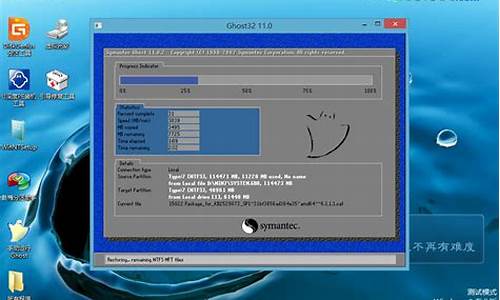新买的电脑系统盘多大_新电脑系统盘太小怎么办
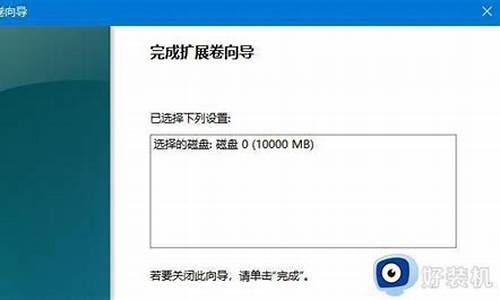
您好,楼主
由于c盘是系统盘。所以很多软件都会默认装在C盘里面,
出现C盘空间不够用的情况下:我会常用三种方式解决
其一:把原来的装在c盘的软件卸载,然后再重新安装,
重新安装在其它盘里面
步骤:打开控制面板
二:卸载程序
三:选择要卸载的程序,
其二:可以用文件搬家,系统瘦身.查找大文件,我目前用的是360卫士,应该还有其它类似的软件,你上网查一下
一:文件搬运
二:系统瘦身
三:删除大文件
第三种方式:用磁盘分区,可以把其它盘(比如d盘,E盘的空间)可以分到C? 盘里
这个需要:准备U盘系统或光盘系统盘
如果您购买有系统光盘,系统光盘里就自带有PE工具,内部包含各种硬盘分区工具;如果您需要自己制作U盘系统,那么需要下载PE工具到U盘。
下载工具后,需要将其制作成U盘系统或刻录成光盘系统,这里比较推荐大家制作成U盘系统,如果是光盘系统大家可以自己买系统盘,那就是别人已经做好的了。
有了光盘系统或U盘系统之后,接下来就可以将U盘或光盘放入电脑了。
第一步:需要设置一下电脑的启动顺序,这时需要进入BIOS,把光驱设为第一启动设备。调整启动顺序一般有多种方法,现在的主板厂商为了方便用户使用,把调整启动顺序设置成快捷键,在电脑开机显示画面的时候按住快捷键即可调整,具体是哪个快捷键,不同的主板会有不同的设置,只需按照画面提示进行操作即可。
进入到PartitionMagic硬盘分区工具之后,即可进行硬盘分区了,不过在硬盘分区之前,必须思考一个问题。对于硬盘分区首先要明白C盘一般是作系统盘,其他盘做存储盘。而C盘系统必须预留比较充足的空间,因为C盘空间过小,会影响系统性能。一般分区按照所使用的操作系统而定,假如现在还在用Windows XP的话,建议留给操作系统的空间为10GB为宜。
如果是用Windows 7的话,建议分出30GB—50GB为宜,把其余的容量用于个人数据的存放及软件的安装。这也就是大家常说的C盘。那么,D盘的话建议大家用来当做软件和游戏的安装目录;像E盘、F盘具体该怎么分配就根据大家的意愿自行分配即,由于目前硬盘普遍达到500G以上,所以一般C盘预留100G比较推荐。另外一般硬盘最好创建3-6个盘符可以比较方便分类存储数据。
下面再来一起介绍下如何硬盘分区,首先来看下最终已经分好区的效果:
如上图,创建的主分区即为创建系统(C盘),在新大小中输入要创建C盘的容量大小。一般根据硬容量大小为C盘创建合理大小,C盘系统建议至少留50G以上(如果硬盘容量很小,建议分配30G以上)。
第三步:选择好主分区容量之后,点“确定:进入如下界面,选择硬盘分区格式:
这里建议大家都选用NTFS硬盘分区格式,因为该格式不管是可分大小还是安全性对于个人用户都是最好的。
第四步:完成以上步骤之后,选择硬盘剩余容量部分,创建扩展分区,方法一样,如下图:
第五步:创建扩展分区后,选中扩展分区,再在扩展分区内部创建逻辑分区,如下图:
由于扩展分区内,可包含多个逻辑分区,所以创建多个逻辑分区注意分配好每个逻辑分区容量即可。
第六步:需要将主分区设置成活动分区,该步骤必不可少,C盘必须设置为活动分区,不然安装系统可能无法进入系统下,设置主分区(C盘)为活动分区的方法如下图:
解答完毕,希望对楼主有所帮助
电脑C盘是大家平时储存东西最多的磁盘了,日积月累,如果不经常清理,垃圾文件就会越来越多,电脑越来越臃肿,系统运行也就越来越卡顿。 下面小编就教大家3个高效清理电脑C盘方法,一下子清理出20G空间,还不影响电脑系统的运行。 一、清理下载的文件和移除大文件 进入计算机,在左侧下拉找到下载,下载这里储存着平时下载的软件、文档、等,将一些不需要的安装包、文件等都删除掉。 移除大文件则是可以把比较大的文件移除到我们电脑的其他硬盘,像D盘啊,这样可以大大减少C盘的储存压力。 二、清理系统临时文件和升级遗留的windows.old文件 首先是系统临时文件,这些一般是我们平时浏览网页的记录以及安装软件等操作留下的临时文件,基本都是无用的垃圾文件,可全部删除。 清理方法: 在键盘上按下win+R组合键,调出运行窗口,输入%temp%回车进入。 这里有很多缓存垃圾不能删除,会出现一个弹窗,在为所有当前项目选择执行此操作前面打钩,点击跳过即可。 然后是windows.old文件了,为了方便用户升级后还能退回之前的系统,windows升级之后,会将旧的系统文件放在windows.old文件夹中。 这部分的文件占用的内存也是很大的,有10G大小左右,如果你升级了系统,使用了一段时间后发现没什么问题,可以把这部分文件清理了。 清理方法: 1.此电脑-右键C盘-属性-磁盘清理。 2.进入磁盘清理界面找到以前的windows安装,勾选并清理。 三、清理休眠文件 系统开启休眠功能后,会默认保存当前内存中的所有数据至硬盘后关闭电源,这样电脑在休眠的时候产生的文件是非常大,有些可以高达10G+的容量,可想而知占了多大的内存。 清理方法: 1.在键盘上按下win+R组合键,调出运行窗口,输入cmd,回车进入。 2.在弹出的窗口输入powercfg -h off命令,回车进入即可关闭休眠功能,同时休眠文件也会自动删除,然后再去清理回收站就可以将这部分空间释放出来了。 把这三部分的文件清理了,你的C盘空间就会很宽裕了,赶紧去试试吧!声明:本站所有文章资源内容,如无特殊说明或标注,均为采集网络资源。如若本站内容侵犯了原著者的合法权益,可联系本站删除。